Fix Destiny 2 Companion App funktioniert nicht unter iOS oder Android
Spiele / / August 05, 2021
Die meisten Spieler spielen gerne Destiny 2 und möchten die Destiny 2-Begleit-App auf ihren iOS- oder Android-Geräten verwenden. Es gibt viele Vorteile, eine Begleiter-App zu verwenden, wie Sie ein Wächter sein und alle Waffen, Rüstungen usw. inspizieren können. Darüber hinaus können Sie Clans erstellen und verwalten, Filter-Fireteams suchen und vieles mehr.
Viele Leute haben jedoch berichtet, dass die Destiny 2 Companion-App nicht funktioniert oder nicht auf ihre iOS- und Android-Geräte reagiert. Was verursacht das Problem wahrscheinlich und wie können Sie es beheben?

Inhaltsverzeichnis
-
1 Fix Destiny 2 Companion App funktioniert nicht unter iOS oder Android
- 1.1 Methode 1: Aktualisieren von Schicksal 2
- 1.2 Methode 2: Schließen oder Löschen des Cache und des Datenschicksals erzwingen 2
- 1.3 Methode 3: Erneutes Anmelden bei Destiny 2
- 1.4 Methode 4: Neuinstallation von Destiny 2
- 1.5 Methode 5: Setzen Sie Ihr iOS- oder Android-Gerät auf die Werkseinstellungen zurück
- 2 Fazit
Fix Destiny 2 Companion App funktioniert nicht unter iOS oder Android
Es gibt verschiedene Faktoren in der Destiny 2 Companion-App, nicht das Problem "Arbeiten". Das Problem kann jedoch aus einfachen Gründen wie Authentifizierungsfehlern, Verbindungsproblemen, veralteten Apps usw. auftreten. In diesem Artikel werden einige Lösungen erläutert, mit denen Sie versuchen können, das Problem mit der Destiny 2-Begleit-App zu beheben, das im Folgenden erwähnt wird.
Methode 1: Aktualisieren von Schicksal 2
Möglicherweise gibt es Fehler und Irrtümer in der aktuellen App, die Sie verwenden. Das Update enthält wichtige Korrekturen. Daher ist es am besten, wenn Sie die App aus dem Google Store oder App Store aktualisieren, um das Problem zu beheben. Darüber hinaus kann der Fehler auf Kompatibilitätsprobleme zurückzuführen sein. Bungie aktualisiert Destiny 2 jedoch auch mit Kompatibilitätskorrekturen. Die unten genannten Schritte gelten nur für Android-Geräte. Wenn Sie ein iOS-Gerät verwenden, rufen Sie den App Store auf, suchen Sie nach der App und aktualisieren Sie sie.
Schritt 1) Starten Sie zunächst die Google Play Store Klicken Sie auf Ihrem Android-Handy auf Hamburger Symbol oder schieben Sie von links nach rechts, um das Google Play Store-Menü aufzurufen. Gehen Sie dann aus dem Menü zu Meine Apps & Spiele Möglichkeit.

Schritt 2) Gehen Sie auf der nächsten Seite zu Eingerichtet Registerkarte, jetzt scrollen und finden Sie die Destiny 2 Begleiter App aus der Anwendungsliste, die auf Ihrem Gerät installiert ist.
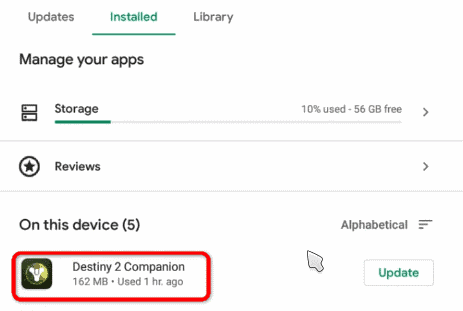
Schritt 3) Zuletzt klicken Sie auf Aktualisieren Taste. Möglicherweise werden Sie aufgefordert, ein Netzwerk auszuwählen, Ihr bevorzugtes Netzwerk auszuwählen und mit der Installation des Updates zu beginnen.
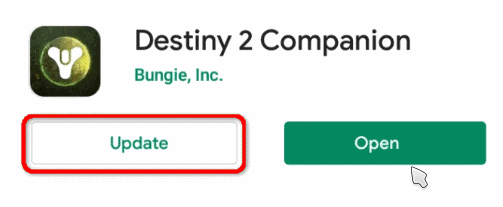
Methode 2: Schließen oder Löschen des Cache und des Datenschicksals erzwingen 2
Die nicht funktionierende Destiny 2-Begleit-App ist möglicherweise nur eine vorübergehende Panne. Um das Problem zu beheben, müssen Sie die App nur erzwingen und erneut starten. Gehen Sie dazu zu die Einstellungen Gehen Sie auf Ihrem Android-Gerät zu Apps.
Löschen Sie für iOS-Geräte einfach die App aus dem RAM und starten Sie sie erneut. Gehen Sie zu Einstellungen, um nach zusätzlichen Einstellungen zu suchen, um das Schließen der Destiny 2 Companion-App zu erzwingen.
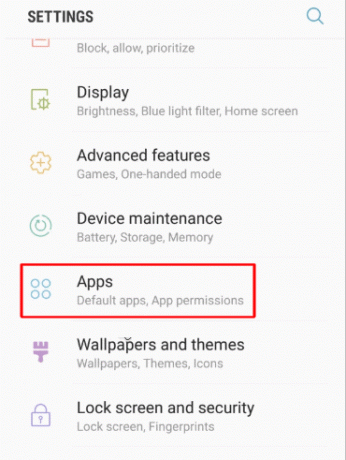
Scrollen Sie in den Anwendungseinstellungen in der Anwendungsliste nach unten und suchen Sie nach Schicksal 2Klicken Sie darauf und auf der nächsten Seite auf Stopp erzwingen Taste, Bestätigen, und die App wird geschlossen.

Starten Sie jetzt einfach die App, indem Sie auf das Destiny 2-Symbol auf Ihrem Smartphone klicken. Der Fehler ist möglicherweise bereits behoben. Wenn dies jedoch nicht funktioniert, möchten Sie möglicherweise den App-Cache und die Daten löschen.
Gehen Sie daher auf Ihrem Android-Handy zu Einstellungen> Anwendungen / Anwendungsmanager. Suchen Sie jetzt nach Schicksal 2Klicken Sie darauf und dann auf der Destiny 2 App-Infoseite auf Lager Möglichkeit.
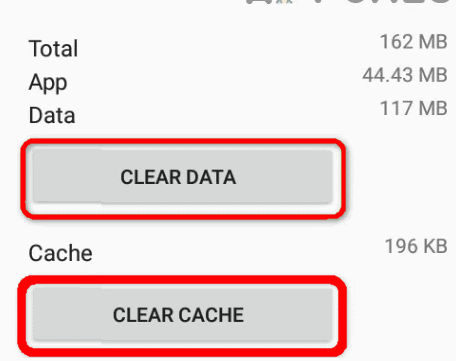
Klicke auf das Daten löschen und Cache leeren Schaltfläche zum Löschen des Destiny 2-Cache und der Daten. Starten Sie dann einfach die App und prüfen Sie, ob das Problem behoben wurde oder nicht.
Methode 3: Erneutes Anmelden bei Destiny 2
Die Allgemeinen Geschäftsbedingungen wurden möglicherweise von Bungie Inc geändert, wenn Sie das neue Inhaltsverzeichnis nicht akzeptiert haben. Dies kann dazu führen, dass der Destiny 2-Begleiter nicht funktioniert.
Um dies zu beheben, müssen Sie sich jedoch abmelden und wieder in Ihr Konto einloggen und dann die TOC-Eingabeaufforderung akzeptieren.
Öffnen Sie die Destiny 2 Companion-App auf Ihrem iOS oder Android und klicken Sie auf Mehr Registerkarte unten. Klicken Sie im Menü auf die Einstellungen Option, scrollen Sie dann nach unten und klicken Sie auf Ausloggen Taste.
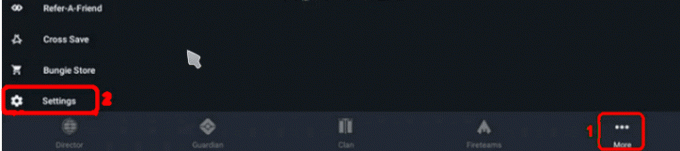
Wenn dies auch nicht funktioniert, kombinieren Sie die vorherige Methode, um den Cache zu leeren und sich bei Destiny 2 anzumelden. Sie können die App auch aktualisieren, sich dann abmelden und wieder anmelden und verschiedene Kombinationen ausprobieren, ob eine funktioniert oder nicht.
Methode 4: Neuinstallation von Destiny 2
Wenn die Destiny 2 Companion-App-Dateien aus irgendeinem Grund beschädigt wurden, funktioniert die App nicht mehr. Um dies zu beheben, ist die Neuinstallation der App die beste Wahl.
Halten Sie auf Ihrem iOS-Gerät einfach das App-Symbol einige Sekunden lang gedrückt und klicken Sie dann auf x Symbol und deinstallieren Sie die App.
Anschließend können Sie die App erneut aus dem App Store herunterladen. Dies sollte das Problem mit der Destiny 2-Begleit-App beheben.
Für Android-Geräte können Sie jedoch zu gehen Einstellungen> Anwendungen> Schicksal 2 und klicken Sie dann auf Deinstallieren Taste.

Sie können auch einige Sekunden lang auf das Destiny 2-Symbol drücken und dann auswählen deinstallieren von der Eingabeaufforderung. Laden Sie danach die App erneut herunter, gehen Sie zu Google Play, suchen Sie nach der Destiny 2-Begleit-App und Installieren es.
Methode 5: Setzen Sie Ihr iOS- oder Android-Gerät auf die Werkseinstellungen zurück
Wenn keine dieser oben genannten Lösungen für Sie funktioniert, können Sie als letztes versuchen, die Einstellungen Ihres iOS- oder Android-Geräts auf die Werkseinstellungen zurückzusetzen.
Es ist jedoch nicht ratsam, dies zu tun. Stellen Sie auch dann sicher, dass Sie ein Backup erstellt haben.
Um Ihre Telefoneinstellungen für iOS und Android zurückzusetzen, finden Sie diese Option wahrscheinlich leicht in der Systemeinstellungen. Wenn das Zurücksetzen Ihres Smartphones nicht funktioniert, versuchen Sie entweder, andere Wi-Fi-Verbindungen und Netzwerke zu verwenden.
Fazit
Wenn die Destiny 2-Begleit-App auf Ihrem iOS- oder Android-Gerät nicht funktioniert, können Sie zunächst versuchen, eine Verbindung zu verschiedenen Netzwerken herzustellen und zu überprüfen, ob sie funktioniert. Sie können auch Ihren Browser öffnen und prüfen, ob der Destiny 2-Server ausgefallen ist.
Besuchen Sie außerdem den Google Play Store oder App Store und prüfen Sie, ob für Destiny 2 ein Update verfügbar ist. Wenn es ein Update gibt, aktualisieren Sie die App, löschen Sie die App aus dem RAM und führen Sie sie erneut aus.
Wenn das Problem auf interne Dateischäden zurückzuführen ist, müssen Sie die App von Ihrem iOS- oder Android-Gerät deinstallieren. Installieren Sie die App anschließend erneut im Google Play Store oder App Store. Es sollte das Problem beheben. Wenn nichts funktioniert, versuchen Sie, die Einstellungen Ihres Smartphones auf die Werkseinstellungen zurückzusetzen.
Die Wahl des Herausgebers:
- NBA 2K21: Shot Timing ändern | Führen Sie einen Dunk | durch Ändern Sie den Kamerawinkel
- So beenden Sie die Ferris Bueller Challenge in BitLife
- Beste 10 Karten für Städte: Skylines im Jahr 2020 - Die endgültige Liste
- So erhalten Sie mehr MUT-Münzen in Madden 21
- Finden Sie Sans Luxe Apartments Standort - Wasteland 3



